Photoshop 4 w praktyce - Helion
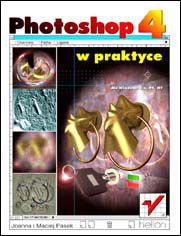
ISBN: 83-86718-24-2
stron: 364, Format: B5, okładka: miękka
Data wydania: 1998-02-06
Ksi─Ögarnia: Helion
Cena ksi─ů┼╝ki: 37,50 z┼é
Poznaj narz─Ödzie do profesjonalnej obr├│bki obraz├│w rastrowych!
Dzi─Öki tej ksi─ů┼╝ce poznasz najnowsz─ů wersj─Ö rewelacyjnego programu do edycji obraz├│w rastrowych. Photoshop wywo┼éa┼é rewolucj─Ö w obr├│bce fotografii i przygotowaniu obraz├│w do druku. Umo┼╝liwia uzyskanie szerokiej gamy efekt├│w wizualnych, zar├│wno tych s┼éu┼╝─ůcych retuszowi, jak i specjalnych, mog─ůcych zaspokoi─ç najbardziej nawet zwariowane pomys┼éy.
Je┼╝eli zajmujesz si─Ö grafik─ů, sk┼éadasz ksi─ů┼╝ki, to Photoshop jest Ci po prostu niezb─Ödny. Na obecnym etapie rozwoju techniki komputerowej grafika rastrowa miesza si─Ö p┼éynnie z grafik─ů wektorow─ů. Nie mo┼╝esz ju┼╝ ograniczy─ç si─Ö wy┼é─ůcznie do programu wektorowego i ignorowa─ç setek megabajt├│w gotowej do wykorzystania informacji zawartej na CD-ROMach, a zapisanej w postaci map bitowych.
Osoby które kupowały "Photoshop 4 w praktyce", wybierały także:
- Adobe Photoshop CC. Kurs video. Poziom drugi. Zaawansowane techniki i triki dla każdego 79,00 zł, (23,70 zł -70%)
- Adobe Photoshop CC 2014. Kurs video. Poziom pierwszy. Najlepsze techniki obróbki obrazów 79,00 zł, (23,70 zł -70%)
- Photoshop LAB. Zagadka kanionu i inne tajemnice najpotężniejszej przestrzeni barw. Wydanie II 125,48 zł, (38,90 zł -69%)
- Adobe Photoshop CS6. Kurs video. Kreatywne efekty w fotografii ┼Ťlubnej 69,00 z┼é, (31,05 z┼é -55%)
- Jak to zrobi─ç w Photoshopie? Najszybsza droga do skuteczno┼Ťci 58,98 z┼é, (29,49 z┼é -50%)
Spis tre┼Ťci
Photoshop 4 w praktyce -- spis tre┼Ťci
Rozdział 1. Rzut okiem na Photoshopa
- Uruchamianie i zamykanie programu
- Ekran roboczy
- Tworzenie nowego dokumentu
- Zmiana trybu wy┼Ťwietlania obrazu
- Wybieranie koloru
- Korzystanie z ołówka i pędzla
- Maski i ramki wyboru
- Pomoce rysunkowe i preferencje
- Linijki, siatka, linie pomocnicze
- Korzystanie z menu Preferences
- Palety
- Navigator (Nawigator)
- Info (Info)
- Options (Opcje)
- Color (Kolory)
- Swatches (Pr├│bki)
- Brushes (P─Ödzle)
- Layers (Warstwy)
- Channels (Kanały)
- Paths (Ścieżki)
- Actions (Zadania)
- Korzystanie z palet
- Narz─Ödzia
- Linia informacyjna
- Kursor
- Okna dialogowe
Rozdział 2. Otwieranie i zapisywanie map bitowych w różnych formatach i systemach barwnych
- Otwieranie obraz├│w
- Zmiana systemu barwnego
- Zamiana obrazu kolorowego na szary
- Zamiana obrazu szarego na obraz czarno-biały
- Zamiana obrazów czarno-białych i szarych na obrazy kolorowe
- Zapisywanie obraz├│w na dysk
- Zapisywanie obrazu w wybranym formacie i w wybranym katalogu
Rozdział 3. Poprawianie skanowanych obrazów
- Ustalanie rozdzielczo┼Ťci skanowania
- Prostowanie pion├│w
- Obracanie obrazu o dowolny k─ůt
- Kadrowanie
- Kadrujemy obraz
- Poprawianie jako┼Ťci obrazu
- Usuwanie ziarnisto┼Ťci
- Wyostrzanie obrazu
- Zmiana jasno┼Ťci i kontrastu
- Korekcja kolor├│w przy pomocy polecenia Color Balance (Balans Kolor├│w)
- Korekcja wybranych kolor├│w przy pomocy polecenia Hue/Saturation
- Skalowanie
- Wybieranie metody interpolacji (skalowania)
- Skalowanie obrazu do okre┼Ťlonych rozmiar├│w w centymetrach
- Skalowanie obrazu do okre┼Ťlonych rozmiar├│w w pikselach
- Rozmycie brzegu obrazka
- Zmi─Ökczanie kraw─Ödzi obrazu
- Sk─ůd bra─ç mapy bitowe
Rozdział 4. Zmiana rozmiarów obrazu (projektujemy znaczek)
- Przerabiamy biedronk─Ö na znaczek
- Kadrujemy obraz do ustalonych rozmiar├│w
- Rozszerzanie obrazu (dodawanie ramki)
- Dodawanie ramki
Rozdział 5. Selekcja
- Selekcja całego obrazu lub warstwy
- Selekcja fragmentu obrazu przy u┼╝yciu podstawowych narz─Ödzi
- Wybieranie fragmentu obrazu przy pomocy ramki
- Przemieszczanie ramki wyboru
- Precyzyjne przemieszczanie ramki wyboru
- Selekcjonowanie obszar├│w kolistych i kwadratowych
- Selekcjonowanie obszar├│w o okre┼Ťlonych proporcjach lub okre┼Ťlonych rozmiarach
- Wybieranie fragmentu obrazu przy pomocy lassa
- Wybieranie fragmentu obrazu przy pomocy r├│┼╝d┼╝ki
- Wybieranie metod─ů inwersji
- Wygładzanie krawędzi zestawu wyboru
- Dodawanie i odejmowanie zestaw├│w wyboru
- Dodawanie obszar├│w wybranych
- Odejmowanie obszar├│w wybranych
- Modyfikowanie zestaw├│w wyboru - tworzymy neon
- Wypełnianie wyselekcjonowanego obszaru kolorem farby
- Rozszerzanie zestawu wyboru
- Zmi─Ökczanie kraw─Ödzi zestawu wyboru
- Wypełnianie wyselekcjonowanego obszaru kolorem tła
- Selekcja według koloru
- Selekcja okre┼Ťlonej barwy (lub grupy odcieni) za pomoc─ů polecenia Color Range
- Selekcja fragmentu fotografii
- Wst─Öpna selekcja sfotografowanego obiektu lub postaci
- Korekcja zestawu wyboru w trybie maskowania
- Zachowywanie zestaw├│w wyboru
- Zapisywanie zestawu wyboru jako nowego kanału
- Zapisywanie zestawu wyboru jako oddzielnego dokumentu
- Odtwarzanie zestawu wyboru zapisanego jako kanał
- Likwidacja zestawu wyboru
Rozdział 6. Obroty, deformacje i odbicia lustrzane
- Obrót, odbicie lustrzane i deformacja całego obrazu
- Obr├│t mapy bitowej o k─ůt b─Öd─ůcy wielokrotno┼Ťci─ů 90(
- Lustrzane odwracanie obrazu
- Obracanie obrazu o dowolny k─ůt
- Obr├│t, skalowanie i ukosowanie wybranego obszaru
- Przemieszczanie fragmentu obrazu
- Kopiowanie fragmentu obrazu przy przemieszczaniu
- Dowolne obracanie i skalowanie wybranego obszaru obrazu
- Obracanie wybranego obszaru obrazu
- Skalowanie wybranego obszaru obrazu
- Ukosowanie wybranego obszaru obrazu
- Precyzyjne obracanie, skalowanie i ukosowanie wybranego obszaru obrazu
- Deformacja perspektywiczna obrazu lub jego wybranego obszaru
- Kopiowanie obrazu za po┼Ťrednictwem schowka
- Deformacja perspektywiczna
- Odbicia lustrzane
- Kopiowanie fragmentu obrazu na now─ů warstw─Ö
- Odwracanie, przemieszczanie i deformacja dodatkowej warstwy
- Retusz obrazu na warstwie
- Edycja całej warstwy
- Nakładanie wypełnień gradientowych na warstwę obrazu
- Stosowanie filtr├│w dla warstwy obrazu
Rozdział 7. Retusz fotografii
- Retusz obrazu przy pomocy p─Ödzla
- Retusz obrazu przy pomocy piecz─ůtki
- U┼╝ycie narz─Ödzi zmi─Ökczania i wyostrzania
- U┼╝ycie narz─Ödzi rozja┼Ťniania i przyciemniania
- U┼╝ycie narz─Ödzia g─ůbki do zmiany nasycenia
- Anulowanie lub osłabianie retuszu przy pomocy narzędzia gumki
Rozdział 8. Tworzenie powtarzalnych map bitowych
- Kopiowanie obrazu za po┼Ťrednictwem schowka
- Precyzyjne pozycjonowanie wklejonego obrazu lub wyselekcjonowanego obszaru
- Kadrowanie mapy bitowej do poprzednich rozmiar├│w
Rozdział 9. Zmiana tła
- Selekcja cz─Ö┼Ťci obrazu przeznaczonej do wyci─Öcia
- Zmiana tła
- Zmiana koloru tła w obrazie jednowarstwowym
- Likwidacja pozosta┼éo┼Ťci dawnego t┼éa wok├│┼é wycinka obrazu
- Zmi─Ökczanie brzeg├│w wycinka
- Edycja tła umieszczonego na odrębnej warstwie
- Zapisywanie wybranej warstwy obrazu w innym dokumencie
- Wykorzystanie innego obrazu jako tła
- Przenoszenie na inne t┼éo wycinka z obrazu jednowarstwowego za pomoc─ů schowka
- Przenoszenie na inne t┼éo wycinka z obrazu jednowarstwowego za pomoc─ů przeci─ůgania
- Przenoszenie na inne t┼éo cz─Ö┼Ťci obrazu wielowarstwowego
- Obiekty parawany
- Zapisywanie kanału Alpha w odrębnym pliku
- Zmiana tła zrenderowanego obrazu
- Korzystanie z kanału Alpha zrenderowanego obrazu
- Importowanie zestawu wyboru
- Importowanie kanału selekcji
- Przenoszenie obszaru wyselekcjonowanego na now─ů warstw─Ö
Rozdział 10. Malowanie
- "Kosmiczne" tło dla zrenderowanej sceny
- Wprowadzanie wypełnienia gradientowego od koloru farby do koloru tła
- Wprowadzanie własnych wypełnień gradientowych
- Edycja barw wypełnienia gradientowego
- Wprowadzanie barw do wypełnienia gradientowego
- Usuwanie barw z wypełnienia gradientowego
- Edycja przejrzysto┼Ťci wype┼énienia gradientowego
- Stosowanie wypełnień gradientowych w różnych trybach nakładania koloru
- Stosowanie wypełnień gradientowych w wyselekcjonowanym obszarze obrazu
- U┼╝ycie narz─Ödzia rozmazywania (Smudge)
- Malowanie z u┼╝yciem opcji zanikania (Fade)
- Opracowanie rysunku odr─Öcznego
- Przenoszenie rysunku na odr─Öbn─ů warstw─Ö
- Kolorowanie obrazka przy u┼╝yciu p─Ödzla (Brush)
- Kolorowanie obrazka przy u┼╝yciu aerografu (Airbrush)
- Kolorowanie obrazka przy użyciu narzędzia wypełnienia (Fill)
- Wprowadzanie faktury w tle obrazu
- Strz─Öpienie brzeg├│w obrazka
- Projektowanie geometrycznych wzor├│w
- Definiowanie wzoru
- Wypełnianie wzorem wyselekcjonowanego obszaru
- Malowanie wzorem
- Wprowadzanie wzoru za po┼Ťrednictwem filtra Texturizer
- Tworzenie wypełnień na podstawie mapy bitowej
- Wype┼énianie wyselekcjonowanego obszaru map─ů bitow─ů
Rozdział 11. Rysowanie
- Proste elementy graficzne
- Efekt "lupy" - powi─Ökszanie wybranego fragmentu obrazu (I)
- Wprowadzanie obwiedni wokół wybranego obszaru
- Efekt "lupy" - powi─Ökszanie wybranego fragmentu obrazu (II)
- Rysowanie linii prostych i strzałek przy użyciu narzędzia linii (Line)
- Zmiana kszta┼étu i wielko┼Ťci strza┼éki
- Krzywe Beziera
- Tworzenie ┼Ťcie┼╝ki na podstawie zestawu wyboru
- Aktywacja i wy┼Ťwietlanie ┼Ťcie┼╝ek
- Edycja w─Öz┼é├│w ┼Ťcie┼╝ki przy u┼╝yciu narz─Ödzi z podmenu pi├│ra (Pen)
- Edycja w─Öz┼é├│w ┼Ťcie┼╝ki przy u┼╝yciu strza┼éki (Direct Selection) i skr├│t├│w klawiszowych
- Przemieszczanie wielu węzłów naraz
- Przemieszczanie ca┼éej ┼Ťcie┼╝ki
- Dodawanie nowej krzywej do istniej─ůcej ┼Ťcie┼╝ki
- Kopiowanie krzywej, b─Öd─ůcej cz─Ö┼Ťci─ů ┼Ťcie┼╝ki
- Zapisywanie ┼Ťcie┼╝ki
- Tworzenie nowej ┼Ťcie┼╝ki
- Zamiana ┼Ťcie┼╝ki w aktywny zestaw wyboru i na odwr├│t
- Usuwanie ┼Ťcie┼╝ek
- Wype┼énianie konturu ┼Ťcie┼╝ki kolorem farby
- Obrysowywanie konturu ┼Ťcie┼╝ki kolorem farby
- Kopiowanie ┼Ťcie┼╝ek
- Wype┼énianie konturu ┼Ťcie┼╝ki z u┼╝yciem r├│┼╝nych stopni przejrzysto┼Ťci farby i tryb├│w nak┼éadania koloru
- Obrysowywanie konturu ┼Ťcie┼╝ki z u┼╝yciem r├│┼╝nych narz─Ödzi, stopni przejrzysto┼Ťci farby i tryb├│w nak┼éadania koloru
- Rysowanie końcówkami o różnym kształcie
- Edycja końcówek pędzli
- Rysowanie pi├│rkiem kaligraficznym
- Tworzenie własnych końcówek pędzla na podstawie mapy bitowej
- Zapisywanie końcówek pędzli na dysk
Rozdział 12. Poprawianie zrenderowanych obrazów
- Wprowadzanie odbi─ç i korekta barw
- Wprowadzanie krajobrazu za oknem
- Wprowadzanie odbi─ç na szybach
- Korekta kolor├│w
- Uwypuklanie perspektywy, odb┼éyski i o┼Ťwietlanie sceny reflektorem
- Dynamiczna perspektywa
- O┼Ťwietlanie sceny
- Wprowadzanie odb┼éysk├│w ┼Ťwietlnych
Rozdział 13. Tekst
- Wprowadzanie tekstu na now─ů warstw─Ö
- Tworzenie tekstu z cieniem
- Wype┼énianie tekstu map─ů bitow─ů
- Przygaszanie tekstu
- Przygaszanie obrazu na zewn─ůtrz tekstu
- Kadrowanie obrazu napisem (grupy maskowania)
- Blakni─Öcie napisu (maska)
- Uwypuklanie tekstu za pomoc─ů ┼Ťwiat┼éocienia
Rozdział 14. Zmiana wybranych kolorów
- Zmiana barw w wybranym obszarze obrazu
- Zmiana wybranej barwy
- Zmiana barw w wybranych cz─Ö┼Ťciach obrazu za pomoc─ů warstwy edycji
- Usuni─Öcie kolor├│w z wybranego obszaru lub warstwy
- Ograniczanie ilo┼Ťci kolor├│w
- Zmiana obrazu pełnokolorowego w obraz 256-kolorowy
- Edycja palety barw obrazu w systemie Indexed Color
- Ograniczanie liczby barw (posteryzacja)
Rozdział 15. Rzucanie cienia
- Zmiana nazw i parametr├│w warstwy
- Zmiana kolejno┼Ťci warstw
- Wprowadzanie cienia w obrazie wielowarstwowym
- Przemieszczanie obraz├│w na warstwach ┼é─ůcznie i osobno
- Edycja cienia
- Stapianie wybranych warstw obrazu za pomoc─ů polecenia Merge Down
- Stapianie wybranych warstw obrazu za pomoc─ů polecenia Merge Linked
- Ukrywanie i wy┼Ťwietlanie warstw
- Cień w perspektywie
Rozdzia┼é 16. Efekt p─Ödu i g┼é─Öbia ostro┼Ťci
- Efekt p─Ödu dla ruchu liniowego (I)
- Efekt p─Ödu dla ruchu liniowego (II)
- Efekt p─Ödu dla ruchu wirowego
- G┼é─Öbia ostro┼Ťci (I)
- G┼é─Öbia ostro┼Ťci (II)
Rozdział 17. Efekty specjalne
- Kamienna płaskorzeźba
- Plakat
- Akwarela
- Szorstki papier
- Odlew
- Szkic
- Neon
- Osłabianie efektu filtra
- Mozaiki i witra┼╝e
- Miejscowe osłabianie efektu filtra
- Faluj─ůce odbicie
- Korzystanie z procedur zewn─Ötrznych
Rozdział 18. Montaż obrazu
- Monta┼╝ obrazu
Rozdział 19. Druk
- Parametry druku w oknie Page Setup
- Dobieranie rozdzielczo┼Ťci
- Pr├│bny wydruk obrazu
- Przygotowanie pliku w formacie TIFF
- Przygotowanie pliku w formacie EPS
- Zapisanie pliku w formacie EPS wraz z kadruj─ůc─ů go ┼Ťcie┼╝k─ů (clipping path)





